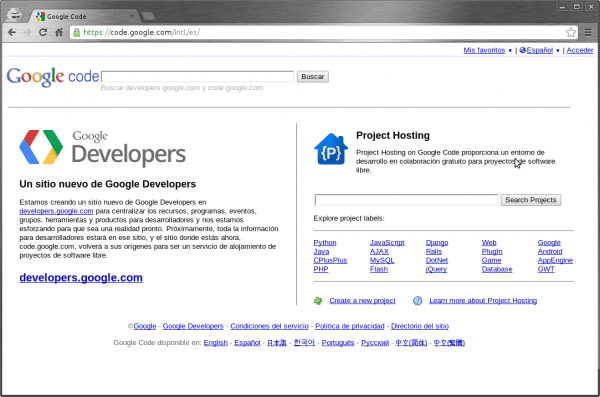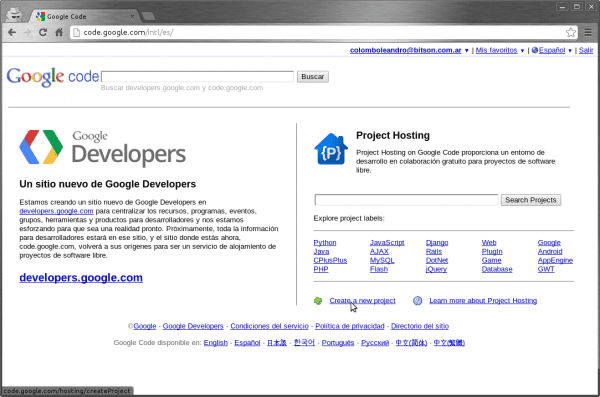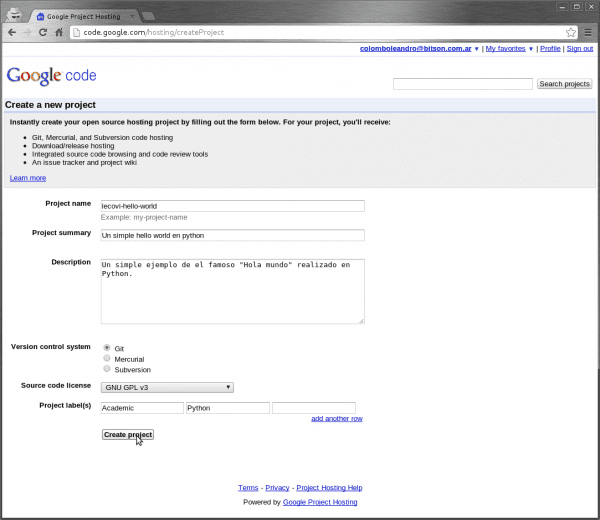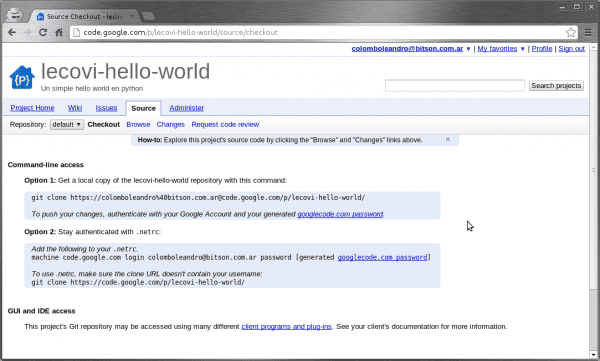ಭರವಸೆ ಸಾಲದಂತೆ, ಇಲ್ಲಿ ನಾವು ಯೋಜನೆಯನ್ನು ರಚಿಸಲು ಅಗತ್ಯವಾದ ಕ್ರಮಗಳನ್ನು ಅನುಸರಿಸಲಿದ್ದೇವೆ ಗೂಗಲ್ ಕೋಡ್.
1. ನಾವು Google ಗೆ ಲಾಗ್ ಇನ್ ಆಗುತ್ತೇವೆ
ನಾವು ಮಾಡಬೇಕಾದ ಮೊದಲನೆಯದು ನಮ್ಮ ಖಾತೆಗೆ ಲಾಗ್ ಇನ್ ಮಾಡುವುದು ಗೂಗಲ್, ನಾವು ಸೈಟ್ ಅನ್ನು ನಮೂದಿಸುತ್ತೇವೆ ಗೂಗಲ್ ಕೋಡ್ ಮತ್ತು ಮೇಲಿನ ಬಲ ಮೂಲೆಯಲ್ಲಿ ನಾವು ಲಾಗಿನ್ಗೆ ಪ್ರವೇಶವನ್ನು ಕಾಣುತ್ತೇವೆ. ಎಡಭಾಗದಲ್ಲಿ ನಾವು ಭಾಷೆಯನ್ನು ಬದಲಾಯಿಸಬಹುದು.
2. ನಾವು ಯೋಜನೆಯನ್ನು ರಚಿಸುತ್ತೇವೆ
ನಮ್ಮ ಖಾತೆಯೊಂದಿಗೆ ಒಮ್ಮೆ ಸೈಟ್ಗೆ ಲಾಗ್ ಇನ್ ಮಾಡಿದ ನಂತರ, ನಾವು ಇದನ್ನು ಪರಿಶೀಲಿಸಬಹುದು ಏಕೆಂದರೆ ಮೇಲಿನ ಬಲ ಮೂಲೆಯಲ್ಲಿ ನಾವು ನಮ್ಮ ಇಮೇಲ್ ವಿಳಾಸವನ್ನು ನೋಡುತ್ತೇವೆ ಗೂಗಲ್, ಮತ್ತು ನಾವು ಹೇಳುವ ಲಿಂಕ್ ಅನ್ನು ಕ್ಲಿಕ್ ಮಾಡಬಹುದು ಹೊಸ ಯೋಜನೆಯನ್ನು ರಚಿಸಿ. ಇದು ನಮ್ಮ ಯೋಜನೆಯ ವಿವರಗಳನ್ನು ಪೂರ್ಣಗೊಳಿಸಲು ನಮ್ಮನ್ನು ಪುಟಕ್ಕೆ ಮರುನಿರ್ದೇಶಿಸುತ್ತದೆ.
ನಾವು ನಮ್ಮ ಯೋಜನೆಯ ಡೇಟಾವನ್ನು ಪೂರ್ಣಗೊಳಿಸುತ್ತೇವೆ ಮತ್ತು ನಾವು ಮುಗಿಸಿದ ನಂತರ ನಾವು ಗುಂಡಿಯನ್ನು ಒತ್ತಿ ಪ್ರಾಜೆಕ್ಟ್ ರಚಿಸಿ.
ಈಗ ನಾವು ನಮ್ಮ ಯೋಜನೆಯನ್ನು ರಚಿಸಿದ್ದೇವೆ, ಅದು ಅದರ ಮುಖ್ಯ ಪುಟವನ್ನು ನಮಗೆ ತೋರಿಸುತ್ತದೆ. ಇದೀಗ ನಾವು ಹೆಚ್ಚಿನದನ್ನು ಮಾಡುವುದಿಲ್ಲ ಗೂಗಲ್ ಕೋಡ್. ಮಾಹಿತಿಯನ್ನು ನಂತರ ದೂರದಿಂದಲೇ ಸಂಪರ್ಕಿಸಲು ಮತ್ತು ಫೈಲ್ಗಳನ್ನು ಅಪ್ಲೋಡ್ ಮಾಡಲು ನಮಗೆ ಮಾತ್ರ ಉಳಿದಿದೆ ಹೋಗಿ.
3. ಗೂಗಲ್ ಕೋಡ್ನಲ್ಲಿ ರೆಪೊಸಿಟರಿ ಡೇಟಾವನ್ನು ಪಡೆಯುವುದು
ಅದಕ್ಕಾಗಿ ನಾವು ವಿಭಾಗಕ್ಕೆ ಹೋಗಬೇಕಾಗಿದೆ ಮೂಲ (ಮೂಲ ಕೋಡ್) ಮತ್ತು ಅಲ್ಲಿ ಅದು ಸಂಪರ್ಕಿಸಲು ನಮಗೆ 2 ಆಯ್ಕೆಗಳನ್ನು ನೀಡುತ್ತದೆ.
ನಾವು ಆಯ್ಕೆ 2 ಅನ್ನು ಬಳಸುತ್ತೇವೆ, ಅದು ಹೇಳುವ ಲಿಂಕ್ ಅನ್ನು ನಾವು ಕ್ಲಿಕ್ ಮಾಡುತ್ತೇವೆ googlecode.com ಪಾಸ್ವರ್ಡ್. ಇದು ನಮಗೆ ಹೊಸ ಪುಟವನ್ನು ತೋರಿಸುತ್ತದೆ ಮತ್ತು ಅಲ್ಲಿಂದ ನಾವು ಮೊದಲ ವಿಭಾಗದ ಕೊನೆಯ ಸಾಲನ್ನು ನಕಲಿಸುತ್ತೇವೆ. ನಾವು ನೋಡುತ್ತಿರುವದನ್ನು ಈ ಕೆಳಗಿನ ಚಿತ್ರದಲ್ಲಿ ಹೈಲೈಟ್ ಮಾಡಲಾಗಿದೆ.
ನಾವು ಫೈಲ್ ಅನ್ನು ರಚಿಸುತ್ತೇವೆ ಹೋಮ್ ನಮ್ಮ ಬಳಕೆದಾರರನ್ನು ಕರೆಯಲಾಗುತ್ತದೆ .netrc ಮತ್ತು ಒಳಗೆ ನಾವು ಪುಟದಿಂದ ನಕಲಿಸಿದ ವಿಷಯವನ್ನು ಇಡುತ್ತೇವೆ. ಈ ವಿಷಯದಲ್ಲಿ:
machine code.google.com login colomboleandro@bitson.com.ar password ZG2UP8dW5pV7
ಶೀಘ್ರದಲ್ಲೇ…
ಇಲ್ಲಿಯವರೆಗೆ ನಾವು ಯೋಜನೆಯನ್ನು ರಚಿಸಿದ್ದೇವೆ ಗೂಗಲ್ ಕೋಡ್ ಮತ್ತು ನಾವು that ಎಂದು ಫೈಲ್ ಅನ್ನು ಸಿದ್ಧಪಡಿಸಿದ್ದೇವೆಸಂಪರ್ಕಿಸುತ್ತದೆLocal ನಾವು ಒಮ್ಮೆ ನಮ್ಮ ಸ್ಥಳೀಯ ಭಂಡಾರವನ್ನು ಹೊಂದಿಸಿದ ನಂತರ ನಮ್ಮ ದೂರಸ್ಥ ಭಂಡಾರದೊಂದಿಗೆ ಹೋಗಿ.
ಮುಂದಿನ ಭಾಗದಲ್ಲಿ ನಮ್ಮ ಗಣಕದಲ್ಲಿ ಯೋಜನೆಯನ್ನು ಹೇಗೆ ರಚಿಸುವುದು ಮತ್ತು ಸಂರಚಿಸುವುದು ಎಂಬುದನ್ನು ನಾವು ನೋಡುತ್ತೇವೆ ಹೋಗಿ ಆವೃತ್ತಿ ನಿಯಂತ್ರಣಕ್ಕಾಗಿ.
ಧನ್ಯವಾದಗಳು!